Youtube funktioniert nicht auf Handy oder Computer?
Youtube ist die weltweit größte Videoplattform, die zweitgrößte Suchmaschine und nach Google und Facebook eine der meistbesuchten Websites. Monatlich sind 1.9 Milliarden Benutzer angemeldet, die entweder insgesamt 400 Videostunden pro Minute hochladen und / oder mehr als eine Milliarde Stunden Videos pro Tag ansehen. Alle Arten von nützlichen Videos werden auf Youtube hochgeladen, was es zu einer schnelleren Informationsquelle macht. Cool, nicht wahr?
Aber es fällt dir nur sehr schmerzhaft auf, wenn du herausfindest, dass Youtube plötzlich nicht mehr funktioniert und es dir schwer fällt, es zum Laufen zu bringen, besonders wenn du kein Technikfreak bist. Dann sind Sie bei uns genau richtig!
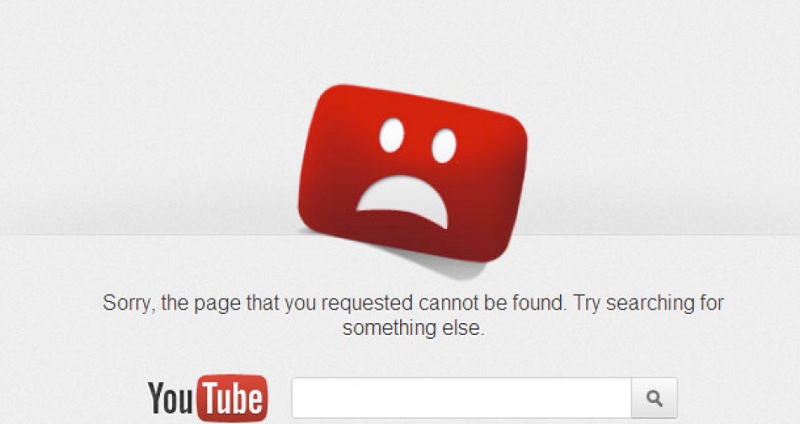
In diesem Artikel werden wir die möglichen Gründe diskutieren, warum Youtube weder in Ihrer Youtube-App noch in Ihrem Browser funktioniert, und wie Sie diese lösen können.
Inhalte: Erste Lösungen, die Sie tun müssenMethoden zum Reparieren von Youtube für mobile GeräteMethoden zum Reparieren von Youtube im Chrome- oder Safari-BrowserFazit
Erste Lösungen, die Sie tun müssen
1. Prüfe deine Internetverbindung
Es ist sehr offensichtlich, dass Sie keine Youtube-Videos ansehen können, wenn Sie keine Internetverbindung haben. Sie müssen also überprüfen, ob Sie wirklich mit dem Internet verbunden sind oder nicht. Versuchen Sie, nach einer zufälligen Website zu suchen, um festzustellen, ob sie geladen wird. Wenn Sie mit WLAN verbunden sind und noch keine Internetverbindung besteht, überprüfen Sie, ob Ihr Router eingeschaltet ist und ordnungsgemäß funktioniert.
2. Finde heraus, ob der Youtube Server ausgefallen ist
Nachdem Sie sichergestellt haben, dass Sie ordnungsgemäß mit dem Internet verbunden sind, müssen Sie überprüfen, ob das Problem auf Ihrer Seite oder auf der Seite liegt Youtube Server Seite. Einfach ausgedrückt, Sie können nichts tun, wenn das Problem bei Youtube selbst liegt, obwohl dies sehr selten vorkommt.
Wir empfehlen dir, auf isitdownrightnow.com oder downforeveryoneorjustme.com nachzusehen, ob der Youtube-Server ausgefallen ist oder nicht. Wenn diese Websites Ihnen mitteilen, dass der Server aktiv ist, fahren Sie mit den nächsten Schritten fort, um verschiedene mögliche Lösungen für die weitere Behebung von Youtube für mobile Geräte und Computer zu finden.
Methoden zum Reparieren von Youtube für mobile Geräte
1. Starten Sie Ihr Mobilgerät neu
Dies mag albern klingen, aber ein Neustart Ihres Geräts löst häufig das Problem, insbesondere wenn Ihr Telefon eine Weile eingeschaltet war. Dies gibt Ihrem Telefon einen Neuanfang, indem alle Programme und Hintergrundprozesse gelöscht werden, die möglicherweise die Probleme verursachen, die Sie haben.
Ein Neustart Ihres Geräts ist am schnellsten. Starten Sie die Youtube-App neu, wenn sich Ihr Mobiltelefon wieder einschaltet, und prüfen Sie, ob dies Ihr Problem löst.
2. Löschen Sie den Cache und die Daten der Youtube-App
Wenn der Neustart Ihres Mobilgeräts nicht funktioniert hat, reicht es möglicherweise aus, den Cache und die Daten der Youtube-App zu löschen. Es funktioniert genauso wie ein Neustart Ihres Geräts, löscht jedoch nicht die Hintergrundprozesse in Ihrem Telefon, sondern löscht die gespeicherten Daten von Youtube und setzt verschiedene Einstellungen zurück.
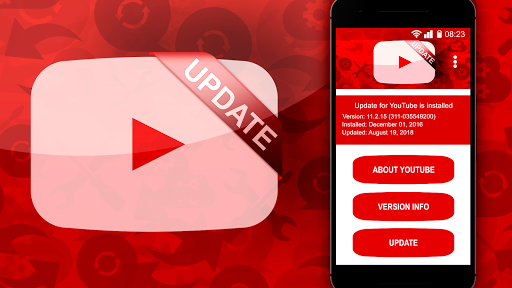
3. Aktualisiere deine Youtube App
Manchmal funktioniert die Youtube-App nicht, wenn sie wie alle anderen Apps wie Messenger und Facebook veraltet ist. Überprüfen Sie zunächst, ob ein Update mit der Google Play Store-App für Android-Geräte oder der App Store-App für iPhone-Benutzer verfügbar ist. Wenn ein Update verfügbar ist, installiere das Update und starte deine Youtube-App neu.
4. Aktualisieren Sie das Betriebssystem Ihres Mobilgeräts
Sie müssen auch sicherstellen, dass das Betriebssystem Ihres Mobiltelefons auf dem neuesten Stand ist, da die Wahrscheinlichkeit gering ist, dass die Youtube-App dadurch fehlschlägt.
5. Synchronisieren Sie Ihre Datums- und Uhrzeiteinstellungen
Das Einstellen eines falschen Datums und einer falschen Uhrzeit auf Ihrem Mobilgerät hat möglicherweise ebenfalls das Problem verursacht, da es den Servern von Google schwer fällt, sich mit ihnen zu synchronisieren. Gehen Sie zu Ihren Einstellungen, suchen Sie Datum und Uhrzeit und stellen Sie dann die Schaltfläche auf "Automatisches Datum und Uhrzeit".

Methoden zum Reparieren von Youtube im Chrome- oder Safari-Browser
Probleme im Zusammenhang mit Youtube in Browsern können durch verschiedene Gründe verursacht werden, z. B. durch veraltete Apps und / oder fehlende oder widersprüchliche Plugins / Erweiterungen. Im Folgenden finden Sie die Methoden, mit denen Sie diese Probleme beheben können.
1. Aktualisieren Sie Ihren Browser auf die neueste Version
Chrom
Suchen Sie nach, ob Google Chrome auf dem neuesten Stand ist Chrome: // Einstellungen / Hilfe in Ihrem Browser. Wenn "Google Chrome ist nicht aktuell" nicht angezeigt wird, klicken Sie auf "Google Chrome aktualisieren" und dann auf "Neu starten".
Safari
Um Ihren Safari-Browser zu aktualisieren, gehen Sie zu App Store> Updates und suchen Sie nach Safari. Wenn ein Update verfügbar ist, installieren Sie es.
2. Löschen Sie den Cache, die Cookies und die Website-Daten Ihres Browsers
Manchmal können beschädigte Daten oder ein Problem mit Cookies dazu führen, dass Youtube fehlschlägt. Daher kann das Löschen des Cache, der Cookies und der Daten Ihres Browsers hilfreich sein.
Chrom
Gehe auf chrome: // Einstellungen / clearBrowserData, setzen Sie den Zeitbereich auf „Alle Zeiten“, aktivieren Sie alle Kontrollkästchen und klicken Sie auf Daten löschen.
Safari
Gehen Sie zu den Einstellungen von Safari und tippen Sie auf Verlauf und Website-Daten löschen, um Ihren Verlauf und Ihre Cookies zu löschen. Um Ihre Cookies zu löschen, gehen Sie unter Safari-Einstellungen> Website-Daten zu Erweitert und tippen Sie anschließend auf "Alle Website-Daten entfernen".
3. Aktivieren Sie Javascript in Ihrem Browser
Javascript, eine Programmiersprache, wird auch von Youtube zum Anzeigen von Videos verwendet und ist normalerweise erforderlich. Probieren Sie die folgenden Schritte aus und prüfen Sie, ob Youtube funktioniert.
Chrom
Navigieren Sie zu chrome: // settings / content / javascript und schalten Sie Javascript auf Zulässig um.
Safari
Klicken Sie auf "Einstellungen"> "Erweiterte Einstellungen anzeigen"> "Datenschutz"> "Inhaltseinstellungen" und wählen Sie im Abschnitt "Javascript" die Option "Websites dürfen JavaScript ausführen". Klicken Sie abschließend auf OK und aktualisieren Sie den Safari-Browser.
4. Überprüfen Sie Ihre Erweiterungen und deaktivieren Sie diejenigen, die das Problem verursachen
Eines der Hauptprobleme, das auch dazu führt, dass YouTube-Videos nicht in einem Browser abgespielt werden, sind die Erweiterungen, die möglicherweise mit Youtube in Konflikt stehen. Sie müssen diese also finden und in Ihrem Browser deaktivieren.
Chrom
Navigieren Sie zu chrome: // extensions / und versuche, die Erweiterungen einzeln zu deaktivieren und zu prüfen, ob Youtube funktioniert.
Safari
Gehen Sie zu Safari> Einstellungen> Erweiterungen. Wählen Sie eine Erweiterung aus, die Sie entfernen möchten, und klicken Sie dann auf Deinstallieren.
Darüber hinaus kann das Deaktivieren von Plug-Ins in Ihrem Safari-Browser auch hilfreich sein, wenn Ihre Youtube-Videos geladen, aber nicht abgespielt werden. Um Plug-Ins zu deaktivieren, gehen Sie zu Safari> Einstellungen> Sicherheit und deaktivieren Sie "Alle Plug-Ins zulassen". Überprüfen Sie anschließend, ob Youtube funktioniert.
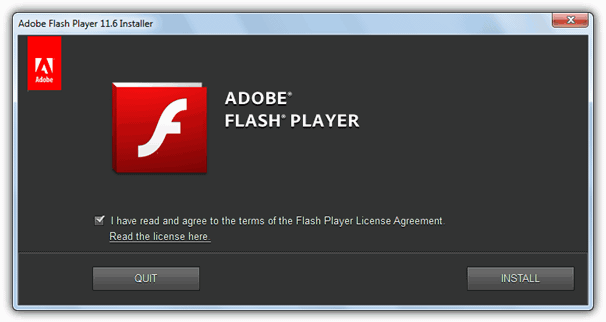
5. Installieren Sie Adobe Flash Player in Safari
Youtube benötigt Adobe Flash Player, damit Videos abgespielt werden können. Daher muss Adobe Flash Player installiert sein. Wenn Sie es bereits haben und Youtube immer noch nicht funktioniert, deinstallieren Sie Ihren Adobe Player und installieren Sie ihn erneut.
6. Deaktivieren Sie die Hardwarebeschleunigung in Chrome
Die Hardwarebeschleunigung ist eine Funktion, mit der Chrome reibungsloser ausgeführt werden kann. Wenn deine Grafikkarte diese Funktion nicht unterstützt, führt ein Problem dazu, dass Youtube nicht funktioniert.
Navigieren Sie zum Deaktivieren der Hardwarebeschleunigung in Chrome zu chrome: // Einstellungen, klicken VertiefungScrollen Sie nach unten zu den Systemeinstellungen und deaktivieren Sie "Hardwarebeschleunigung verwenden, wenn verfügbar".
Fazit
Los geht's. Hoffentlich hat Ihnen dieser Artikel dabei geholfen, dass Ihre Probleme auf Youtube nicht funktionieren. Tipp: Gib noch nicht auf, wenn deine Youtube-App nicht funktioniert. Youtube ist Leben. Und wenn Sie dieses Problem nicht lösen können, ist Ihr Leben vorbei. Scherz! Gehen Sie einfach die oben genannten hilfreichen Tipps und Lösungen durch, oder Sie können uns jederzeit konsultieren.



